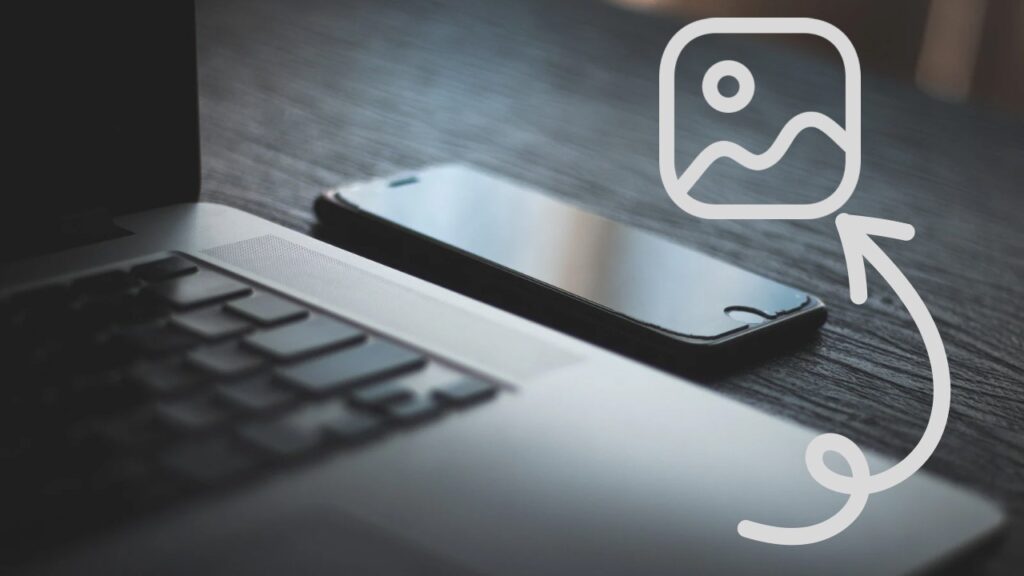Bạn thường xuyên lưu trữ ảnh trên máy tính nhưng thỉnh thoảng lại muốn chuyển những bức ảnh đó sang iPhone nhưng không biết phải làm như thế nào? Bài đăng này GoldStore sẽ chia sẻ cách chuyển ảnh từ máy tính sang iPhone nhanh chóng. Mời các bạn theo dõi!
Cách chuyển ảnh từ máy tính sang iPhone
Sử dụng Gmail, chuyển hình ảnh từ PC sang iPhone
Bước 1: Mở Gmail trên máy tính, chọn tạo thư mới và Thêm tệp đính kèm, chọn ảnh muốn gửi rồi nhấn Gửi.
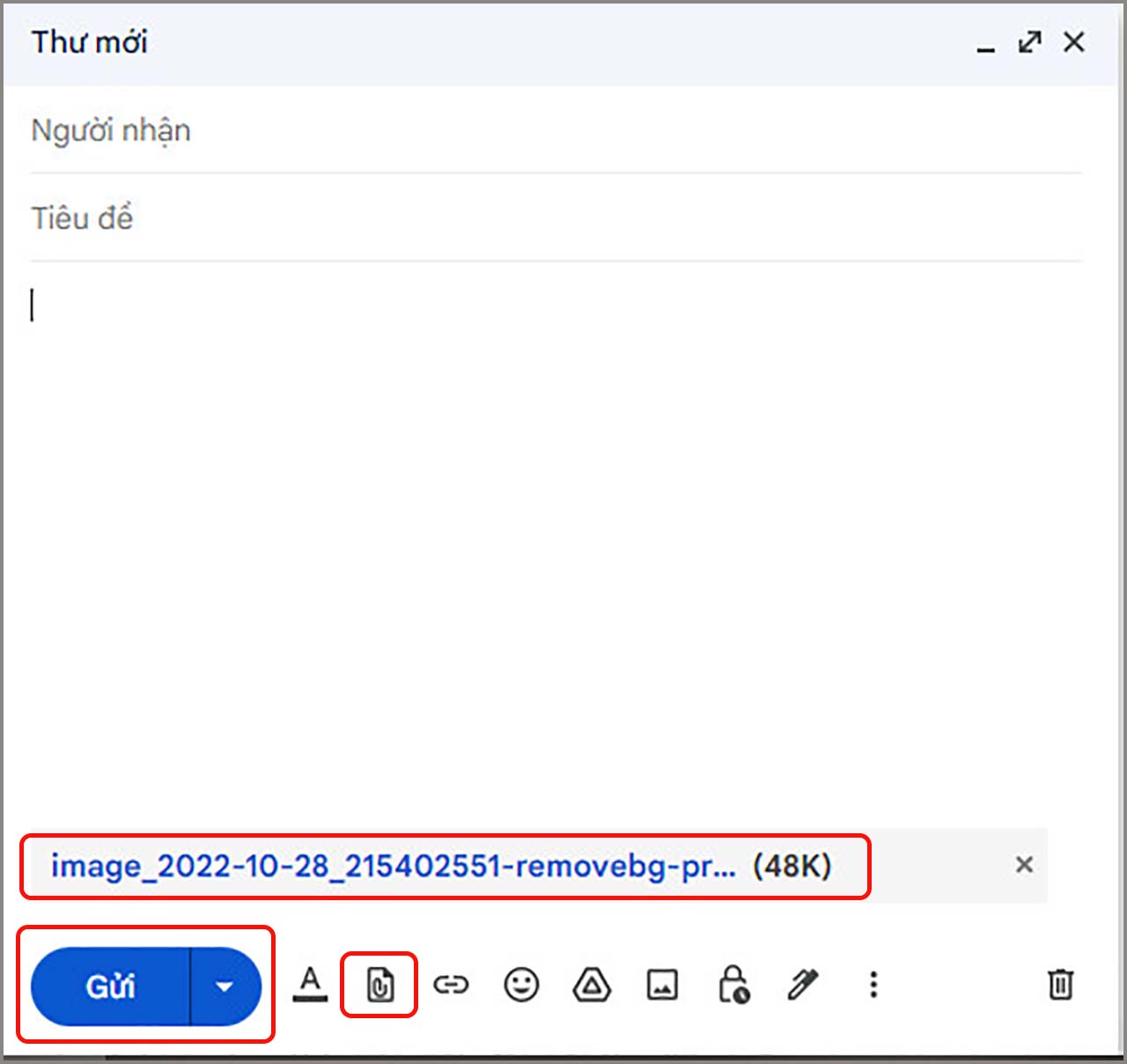
Bước 2: Khởi chạy Gmail trên iPhone của bạn. Vào mail vừa nhận và chọn ảnh muốn tải về iPhone.
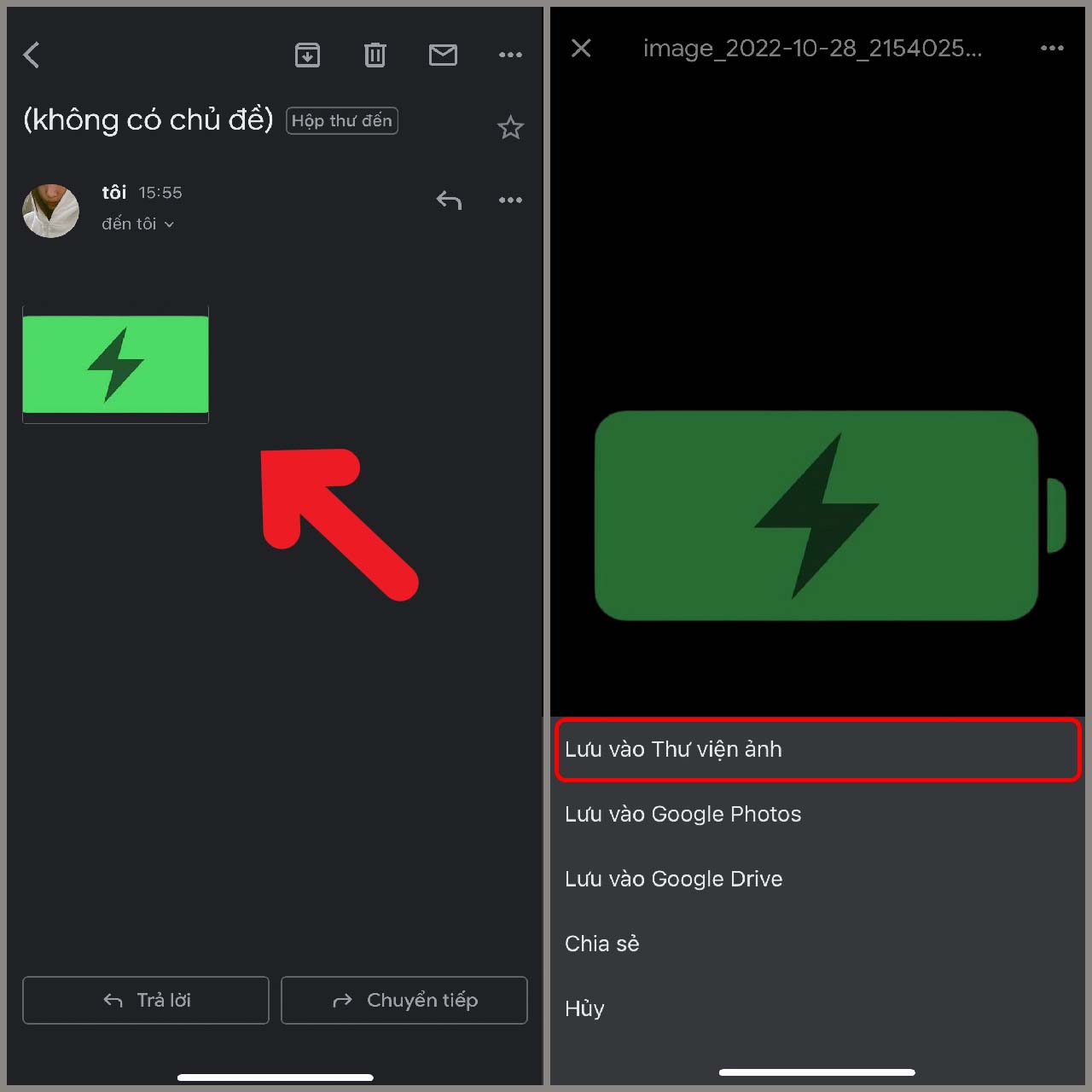
Sử dụng 3uTools để chuyển ảnh
Bạn có thể dễ dàng lưu ảnh từ PC vào iPhone với sự trợ giúp của 3uTools.
Bước 1: Khởi chạy 3uTools và gắn iPhone của bạn vào máy tính bằng dây sạc. Sau đó chọn thư mục Photos. Tiêp theo nhấn vào Import Photo.
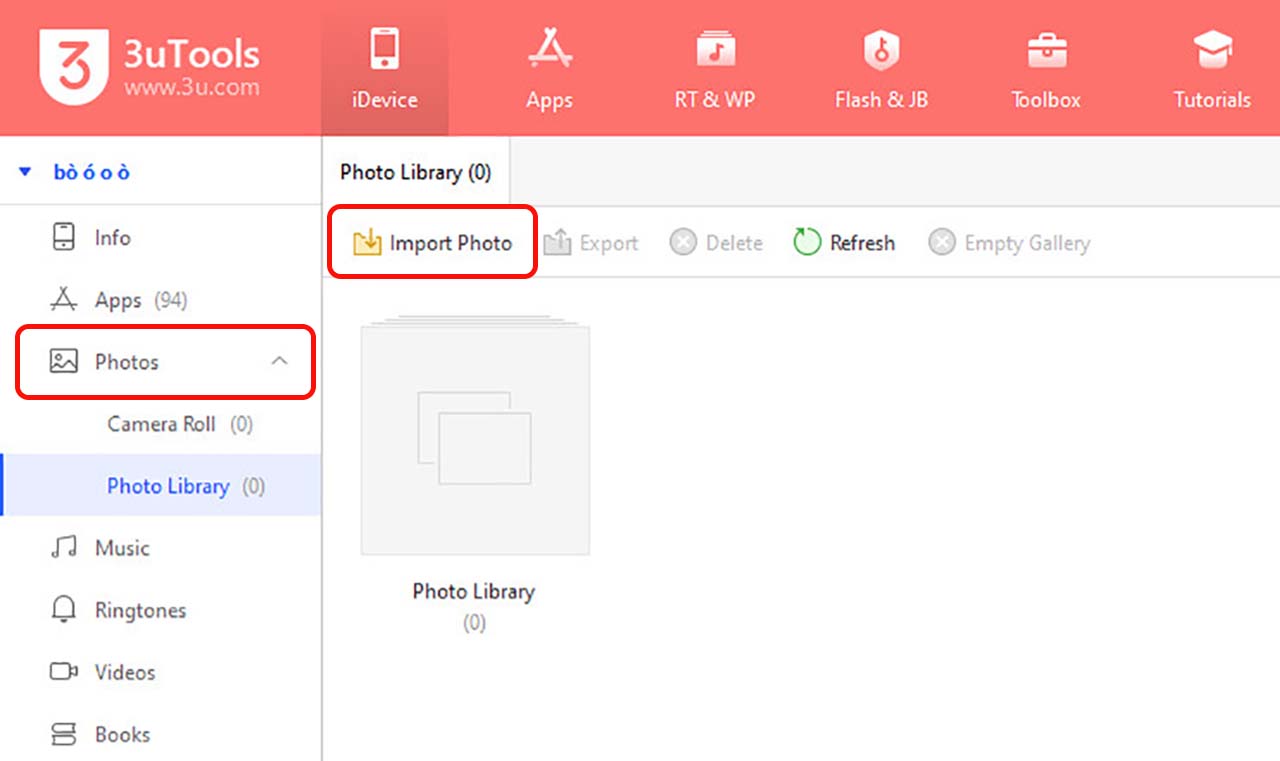
Bước 2: Chọn thư mục ảnh từ máy tính sang iPhone mà bạn muốn chuyển ảnh sang. Chọn “Ok.”
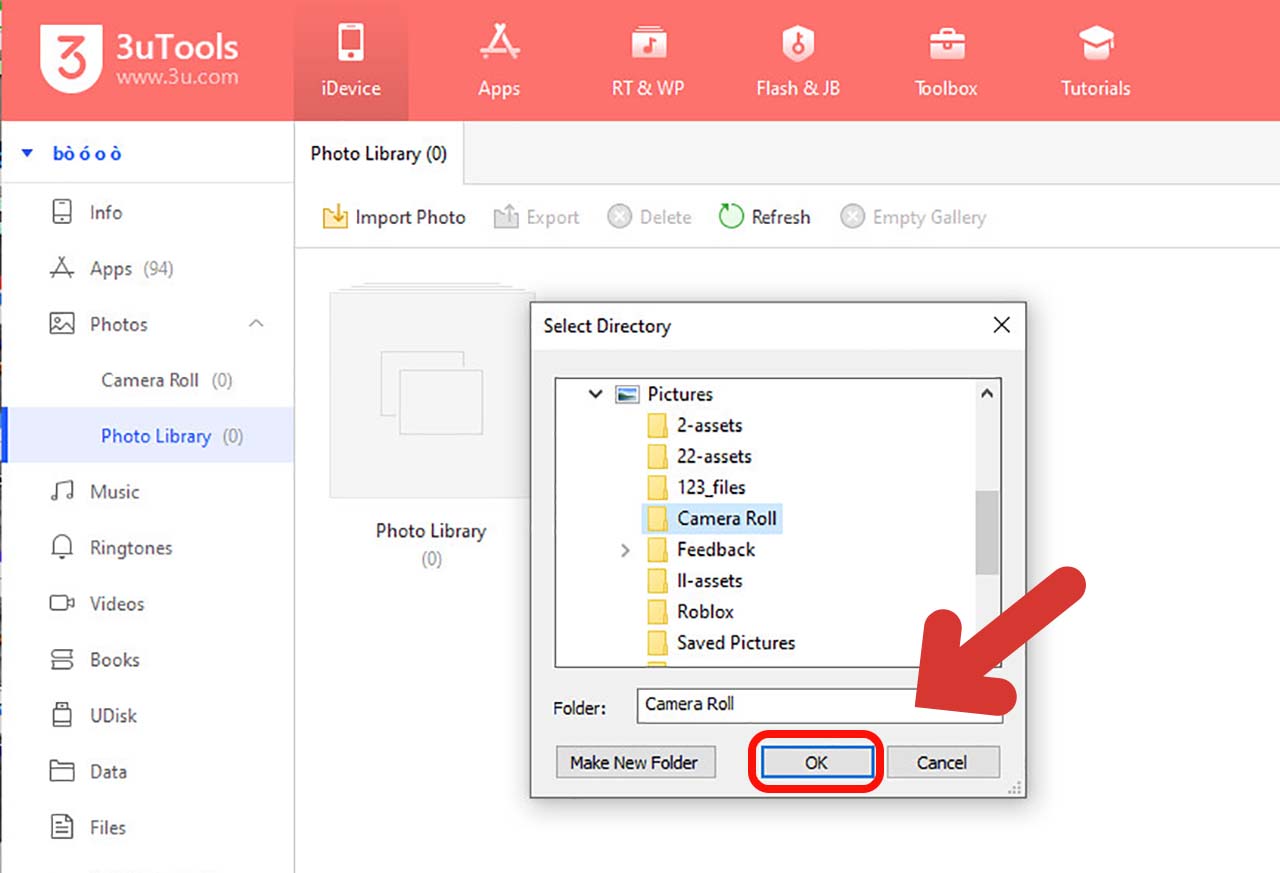
Dùng Zalo để đồng bộ ảnh
Bạn có thể chia sẻ nhanh hình ảnh từ máy tính sang iPhone với điều kiện cả hai thiết bị đều đã đăng nhập Zalo.
Bước 1: Bắt đầu bằng cách khởi chạy Zalo trên PC của bạn. Chọn tin nhắn Cloud của tôi > Chọn ảnh muốn gửi và gửi đi nếu đăng nhập bằng cùng tài khoản Zalo.
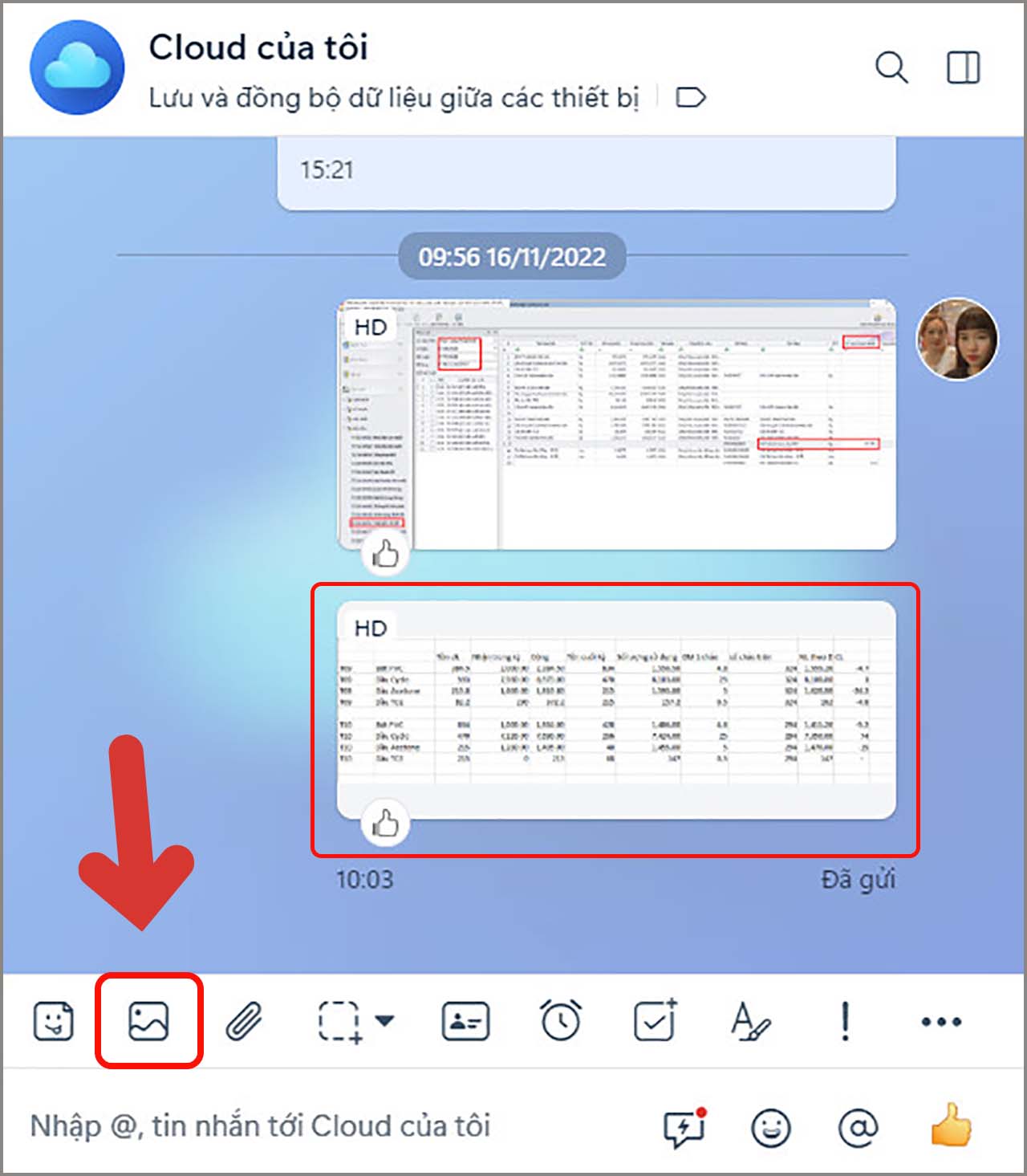
Bước 2: Lúc này, bạn chỉ cần mở Zalo trên iPhone lên, vào phần tin nhắn và lưu ảnh.
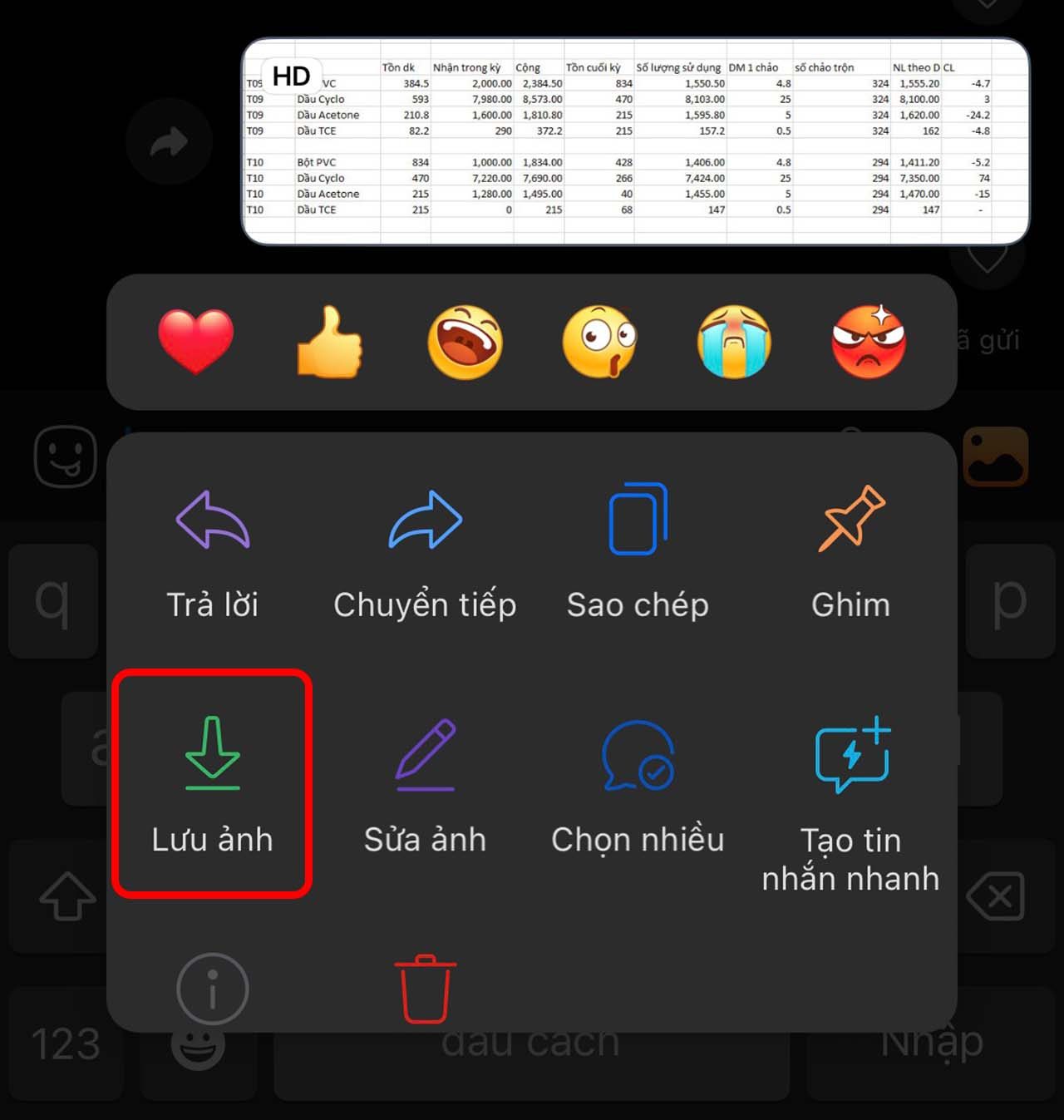
Dùng AirDrop để chuyển hình ảnh từ PC sang iPhone
Nếu bạn sử dụng thiết bị là một phần của cùng hệ sinh thái Apple với iPhone của mình, bạn sẽ có thể nhanh chóng chuyển hình ảnh từ PC sang iPhone qua AirDrop.
Bước 1: Đặt MacBook của bạn gần iPhone của bạn và bật AirDrop trên cả hai thiết bị.
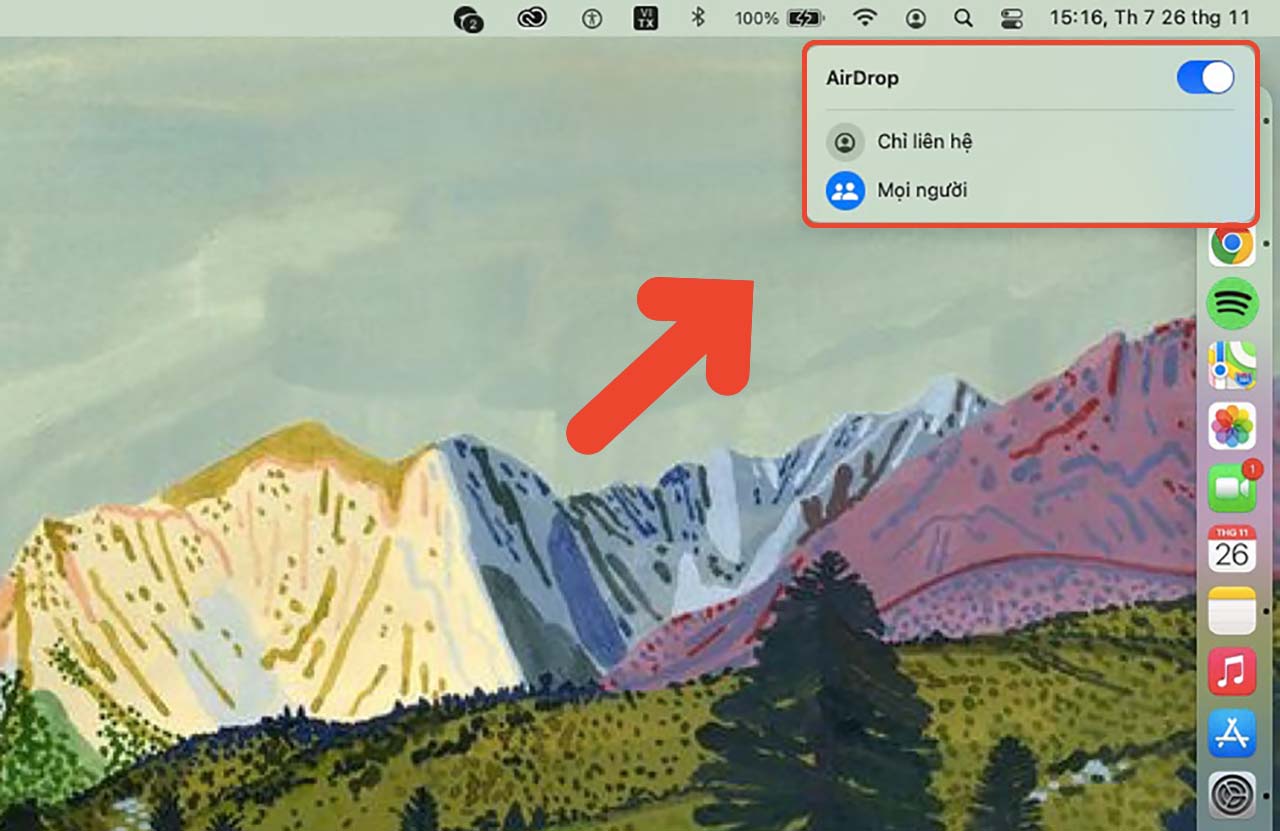
Bước 2: Nhấp chuột phải vào ảnh bạn muốn chuyển. Sau đó chọn vào chia sẻ > Tiếp theo chọn Airdrop > Chọn thiết bị iPhone của người nhận bằng cách nhấp vào bên cạnh thiết bị đó.
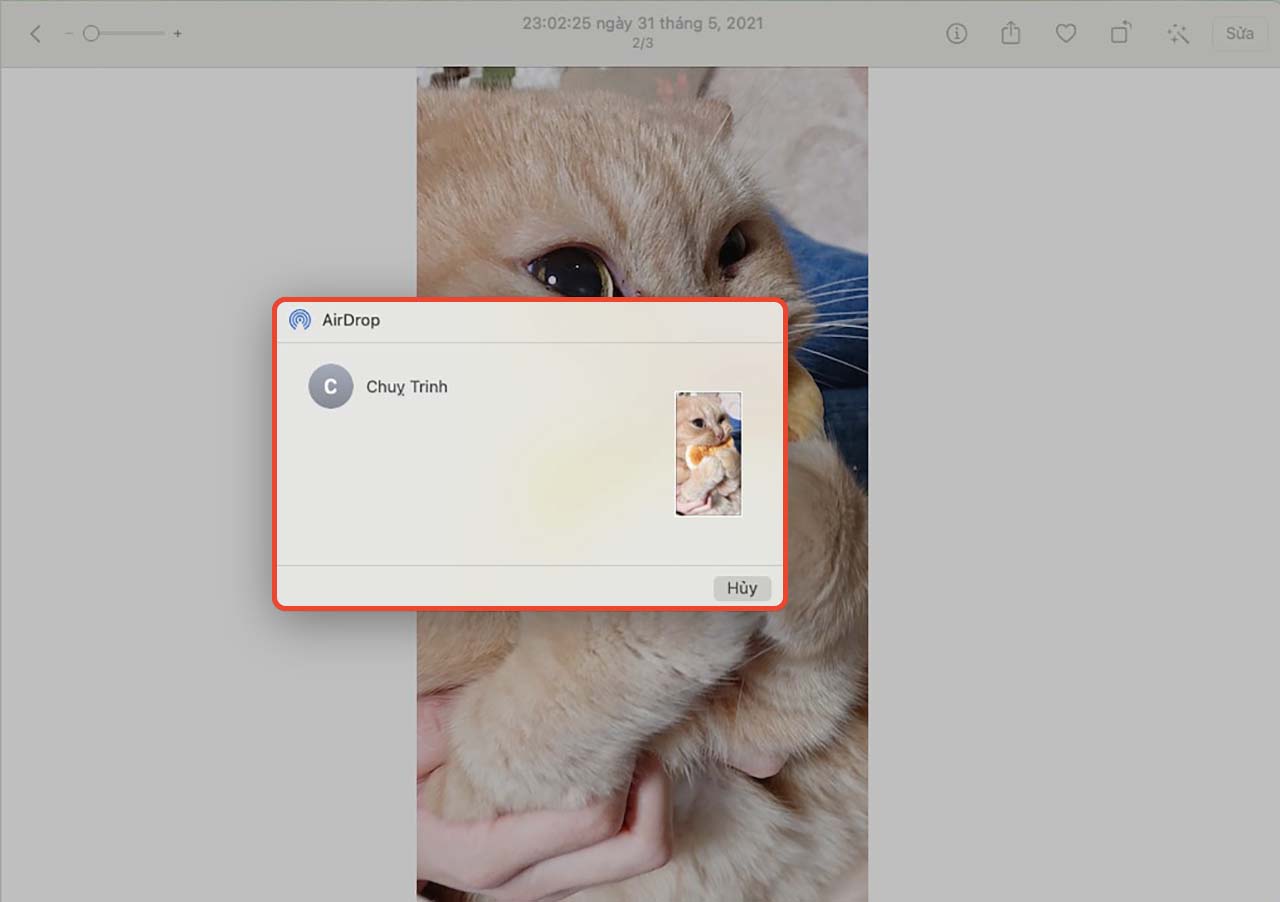
Sử dụng iTunes để chuyển ảnh từ PC sang iPhone
Cách phổ biến nhất để chuyển ảnh và phim từ máy tính sang iPhone của bạn là sử dụng iTunes.
Cách thực hiện:
Bước 1: Trên máy tính, hãy nhóm tất cả ảnh bạn cần vào một thư mục.
Bước 2: Kết nối iPhone với máy tính và khởi chạy iTunes.
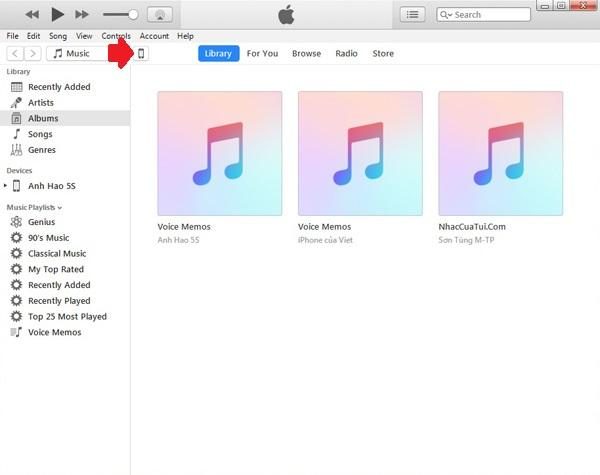
Bước 3: Bạn có thể chuyển ảnh vào iPhone qua iTunes nếu đồng bộ hóa ảnh iCloud bị tắt. Đánh dấu chọn Sync Photos, sau đó bấm Choose folder trong Copy photos from để chọn thư mục chứa ảnh mà bạn đã chuẩn bị ở bước 1 ở trên.
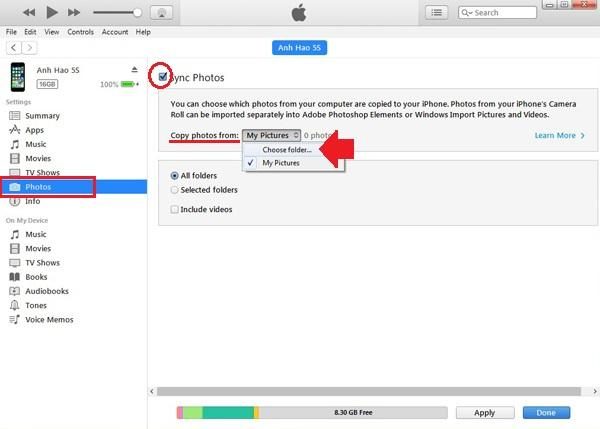
Bước 4: Xem lại chi tiết thiết bị, ảnh đã sử dụng,…rồi nhấn Apply để đồng bộ.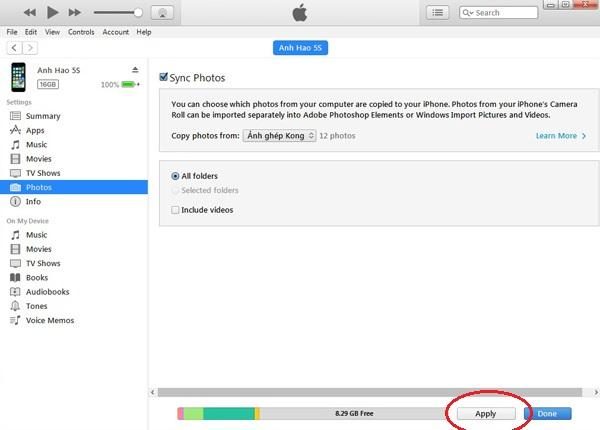
Bước 5: Mở iPhone của bạn và điều hướng đến Ảnh. Bây giờ bạn sẽ nhận thấy một album mới, đây là một thư mục mới cho các ảnh được đồng bộ hóa.

Lời kết
GoldStore vừa trình bày các phương pháp đơn giản để bạn sử dụng chuyển hình ảnh từ máy tính sang iPhone. Chúc các bạn thực hiện thành công!
Cửa hàng Gold Store – iphone cũ trả góp giá rẻ quận 11
- Địa chỉ: 1403 3 tháng 2, P.16, Q.11, Hồ Chí Minh
- Hotline: 0788 273 273
- Email: info@goldstore.vn